有时候可能会遇到win10系统PPTP VPN未连接的情况,想必大家都遇到过win10系统PPTP VPN未连接的情况吧,那么应该怎么处理win10系统PPTP VPN未连接呢?
下面小编带领大家看看win10系统PPTP VPN未连接的具体步骤:
首先,您要检查您的互联网连接。 这将使您能够确定您是否具有活动的Internet连接。 例如,您的宽带数据订阅可能会耗尽,从而导致问题。 因此,您可以尝试其他模式的互联网连接,看看它是否有效。
或者,您可以重置路由器或重新启动Internet连接,然后连接到Windows 10计算机上的VPN。
同时,如果在尝试此修复后仍然出现错误,则可以继续执行下一个解决方案。
Windows 10 PPTP VPN未连接问题也可能是由不正确的日期和时间引起的。 此外,如果您的VPN服务器位置“日期和时间”与Windows 10的“日期和时间”不同,则可能会出现VPN连接问题。
以下是自动设置时间的方法:
--按Windows键>选择设置>选择时间和语言
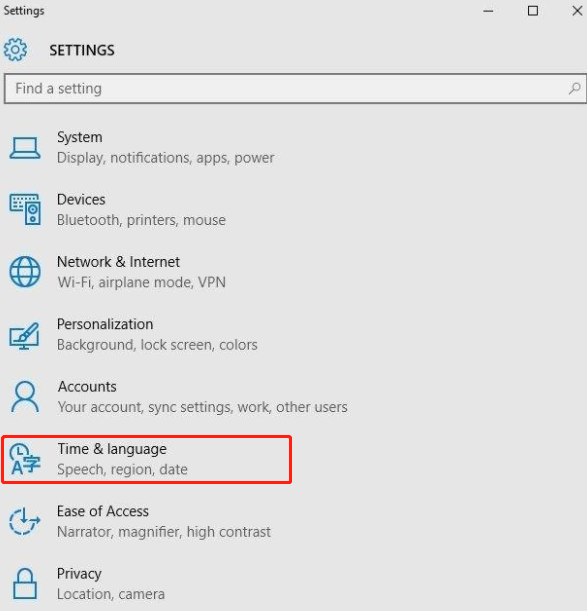
--切换选项“自动设置时间”以确保它已打开。
--关闭窗口并重新启动电脑。
--启动PC后,启动Web浏览器,然后尝试“再次”启动网站。
如果“Windows 10 PPTP VPN未连接”错误提示仍然存在,请继续执行下一个解决方案。
无效的Windows注册表项,丢失的DLL,甚至过时的软件剩余部分也可能导致“Windows 10 PPTP VPN无法连接”。 因此,您需要清理Windows注册表。
另一方面,SFC Scan是一个Windows内置工具,可以验证所有系统文件并修复有问题的文件。 以下是在所有Windows版本上运行SFC扫描的方法:
--转到“开始”>“键入cmd”>右键单击“命令提示符”>选择“以管理员身份运行”。
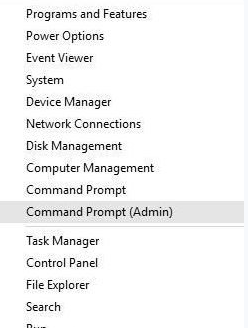
--现在,键入sfc / scannow命令。
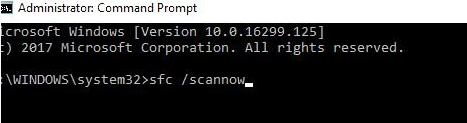
--等待扫描过程完成,然后重新启动计算机。 所有损坏的文件将在重新启动时被替换。
或者,我们建议您使用独立应用程序(如CCleaner,Ashampoo Win Optimizer和IOLO System Mechanic)来检查系统文件是否损坏。
有时,网络驱动程序可能已过时,损坏甚至无效。 因此,您可以考虑在Windows 10 PC上重新安装网络驱动程序。 以下是重新安装网络驱动程序的方法:
--转到“开始”>“类型设备管理器”,然后按“Enter”键。
--找到“网络适配器”
--卸载可用的网络驱动程序。
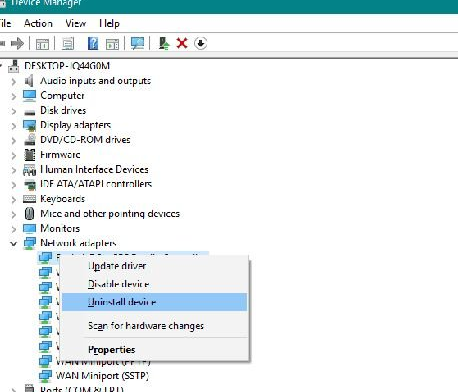
--单击操作>扫描硬件更改
--等待该过程完成。 (这将重新安装驱动程序)
--之后连接到VPN
此外,您还可以使用自动化软件自动更新网络驱动程序。 我们将为此推荐Tweakbit驱动程序更新程序。
如果您仍然收到“Windows 10 PPTP VPN未连接”提示,则可能需要在下面的解决方案中重新安装VPN客户端软件。
以下是在Windows 10 PC上重新安装VPN客户端的方法:
--转到“开始”>“控制面板”
--在程序菜单下选择“卸载程序”
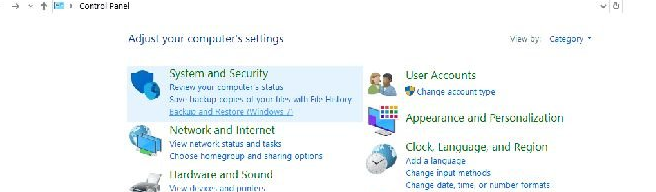
--从程序列表中找到您的VPN,然后选择卸载;
--在安装向导中,单击您将在成功卸载后收到通知,因此单击关闭以退出向导;
--如果VPN在卸载后仍然列为可用,请转到“开始”>“运行”;
--键入ncpa.cpl并按Enter键以打开“网络连接”窗口;
--建议:下载此工具以修复PC问题并加快系统速度;
--在“网络连接”下,右键单击标有VPN的WAN Miniport;
--选择删除;
--转到“开始”>“类型”“网络连接”,然后按Enter键。 右键单击VPN连接,然后使用“删除”选项;
--选择VPN。 如果您看到VPN可用,请将其删除;
完全卸载后,您可以在之后的Windows 10 PC上安装VPN客户端。 同时,我们建议您在PC上安装最新的VPN客户端版本。
如果您想在上网时保持安全,则需要获得一个完整的专用工具来保护您的网络。 立即安装Cyberghost VPN并保护自己。 它可以保护您的PC免受浏览时的攻击,屏蔽您的IP地址并阻止所有不必要的访问。
关于win10系统下PPTP VPN未连接如何解决就给大家讲解到这边了,如果你有遇到一样情况的话,可以参照上面的方法步骤来进行解决。
上面就是关于win10系统PPTP VPN未连接的解决方法不会的小伙伴们来跟着小编一起学习吧!希望这个小小的经验能够帮助大家不再烦恼!
uc电脑园提供的技术方案或与您产品的实际情况有所差异,您需在完整阅读方案并知晓其提示风险的情况下谨慎操作,避免造成任何损失。

浏览次数 213
浏览次数 1288
浏览次数 471
浏览次数 10886
浏览次数 2231
未知的网友